Doe een gratis scan en controleer of uw computer is geïnfecteerd.
VERWIJDER HET NUOm het volledige product te kunnen gebruiken moet u een licentie van Combo Cleaner kopen. Beperkte proefperiode van 7 dagen beschikbaar. Combo Cleaner is eigendom van en wordt beheerd door RCS LT, het moederbedrijf van PCRisk.
Websearch.awsomesearchs.info virus verwijderingsinstructies
Wat is websearch.awsomesearchs.info?
Websearch.awsomesearchs.info is een browser hijacker. Het infiltreert de internet browsers (Internet Explorer, Google Chrome en Mozilla Firefox) via gratis software downloads. Na succesvolle infiltratie wijzigt deze adware de startpagina en standaard zoekmachine door deze door te verwijzen naar de Websearch.awsomesearchs.info website. Bijkomend volgt deze browser hijacker de surfactiviteit van gebruikers op internet door het opslaan van de bezochte webpagina's, de weergegeven pagina's, informatie uit sociale media websites, de 'clicks' en ingegeven zoekopdrachten. Hoewel doorverwijzingen naar deze website geen risicovolle bedreiging lijken zouden internetgebruikers zich ervan bewust moeten zijn dat de ontwikkelaars van deze frauduleuze browser plugin de websearch.awsomesearchs.info website op elk moment kunnen laten doorverwijzen naar kwaadaardige websites.
Deze doorverwijzing kan de installatie van malware en virussen veroorzaken. Een andere risicovolle bedreiging van deze misleidende browser hijacker is het volgen van de gebruikers tijdens het surfen op internet - dit gedrag kan leiden tot schendingen van de privacy en identiteitsdiefstal. Meestal installeren gebruikers deze adware die de instellingen van de browser wijzigt onbedoeld en zonder hun toestemming nadat ze misleid werden door twijfelachtige freeware download-cliënten. Daarom is het ten zeerste aanbevolen deze browser hijacker uit je internet browser(s) te elimineren.
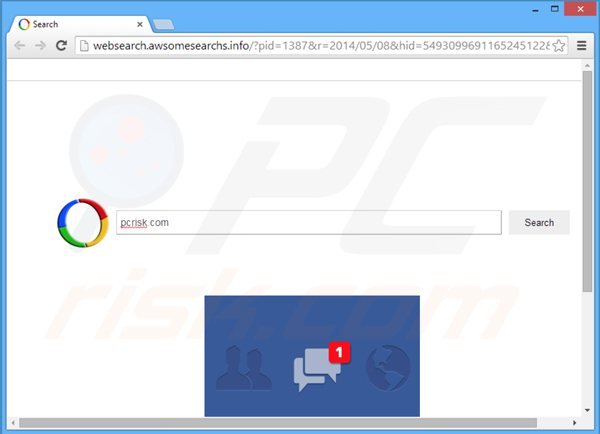
De websearch.awsomesearchs.info browser hijacker is identiek aan eerdere varianten die internetgebruikers doorverwezen naar de amaizingsearches.info, searchbomb.info en searchsun.info websites. Om de installatie te vermijden van mogelijk ongewenste applicaties zoals deze zouden computergebruikers erg oplettend moeten zijn bij het downloaden en installeren van gratis software. Bij het downloaden van freeware wijs je best de installatie van geadverteerde browser plug-ins af. Bij het installeren van het reeds gedownloade programma gebruik je best de "Aangepaste" of "Geavanceerde" installatie-opties in plaats van "Snel" of "Standaard" - dit zal de installatie van gebundelde adware aan het licht brengen. Gebruikers die doorverwijzingen ervaren naar de websearch.awsomesearchs.info website, zouden de hier geleverde verwijderingsgids moeten gebruiken en deze adware die de instellingen van de browser wijzigt uit hun internet browser(s) elimineren.
Misleidende gratis software installer die gebruikt wordt voor de verspreiding van de websearch.awsomesearchs.info browser hijacker:
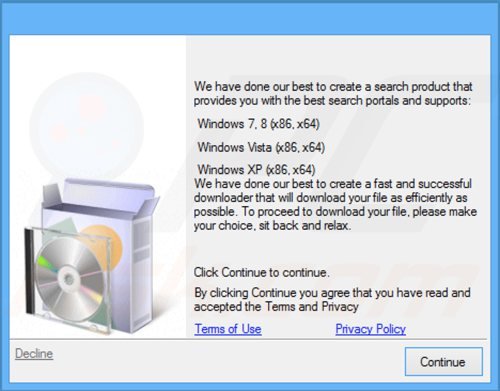
Onmiddellijke automatische malwareverwijdering:
Handmatig de dreiging verwijderen, kan een langdurig en ingewikkeld proces zijn dat geavanceerde computer vaardigheden vereist. Combo Cleaner is een professionele automatische malware verwijderaar die wordt aanbevolen om malware te verwijderen. Download het door op de onderstaande knop te klikken:
DOWNLOAD Combo CleanerDoor het downloaden van software op deze website verklaar je je akkoord met ons privacybeleid en onze algemene voorwaarden. Om het volledige product te kunnen gebruiken moet u een licentie van Combo Cleaner kopen. Beperkte proefperiode van 7 dagen beschikbaar. Combo Cleaner is eigendom van en wordt beheerd door RCS LT, het moederbedrijf van PCRisk.
Snelmenu:
- Wat is websearch.awsomesearchs.info?
- STAP 1. Verwijder de "SNT", "SN.Booster" en "ss Supporter" applicaties via het Controle Paneel.
- STAP 2. Verwijder de websearch.awsomesearchs.info doorverwijzing uit Internet Explorer.
- STAP 3. Verwijder de websearch.awsomesearchs.info browser hijacker uit Google Chrome.
- STAP 4. Verwijder de websearch.awsomesearchs.info startpagina en standaard zoekmachine uit Mozilla Firefox.
- STAP 5. Verwijder websearch.awsomesearchs.info uit Safari.
- STAP 6. Verwijder frauduleuze extensies uit Microsoft Edge.
Websearch.awsomesearchs.info virus verwijdering:
Windows 10 gebruikers:

Klik rechts in de linkerbenedenhoek, in het Snelle Toegang-menu selecteer Controle Paneel. In het geopende schem kies je Programma's en Toepassingen.
Windows 7 gebruikers:

Klik Start ("het Windows Logo" in de linkerbenedenhoek van je desktop), kies Controle Paneel. Zoek naar Programma's en toepassingen.
macOS (OSX) gebruikers:

Klik op Finder, in het geopende scherm selecteer je Applicaties. Sleep de app van de Applicaties folder naar de Prullenbak (die zich in je Dock bevindt), klik dan rechts op het Prullenbak-icoon en selecteer Prullenbak Leegmaken.
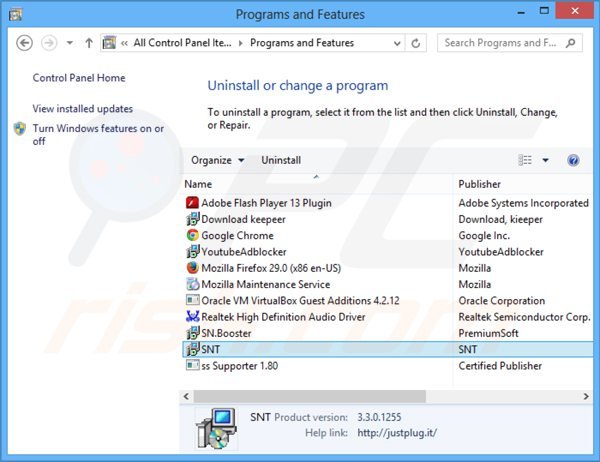
In het programma's verwijderen-scherm: zoek naar "SNT", "SW-Booster" and "ss Supporter 1.80", selecteer deze verwijzingen en klik op "Deïnstalleren" of "Verwijderen".
Op het moment van onderzoek werd de websearch.awsomesearchs.info browser hijacker samen geïnstalleerd met YoutubeAdblocker. Het is aanbevolen deze mogelijk ongewenste applicatie ook te verwijderen.
Na het verwijderen van dit mogelijk ongewenste programma dat browser doorverwijzingen naar de websearch.awsomesearchs.info website veroorzaakt scan je je computer op enige overgebleven onderdelen. Scan je computer met aanbevolen malware verwijderingssoftware.
DOWNLOAD verwijderprogramma voor malware-infecties
Combo Cleaner die controleert of uw computer geïnfecteerd is. Om het volledige product te kunnen gebruiken moet u een licentie van Combo Cleaner kopen. Beperkte proefperiode van 7 dagen beschikbaar. Combo Cleaner is eigendom van en wordt beheerd door RCS LT, het moederbedrijf van PCRisk.
Websearch.awsomesearchs.info doorverwijzing verwijderen uit internet browsers:
Video die toont hoe browser doorverwijzingen te verwijderen:
 Verwijder kwaadaardige add-ons uit Internet Explorer:
Verwijder kwaadaardige add-ons uit Internet Explorer:
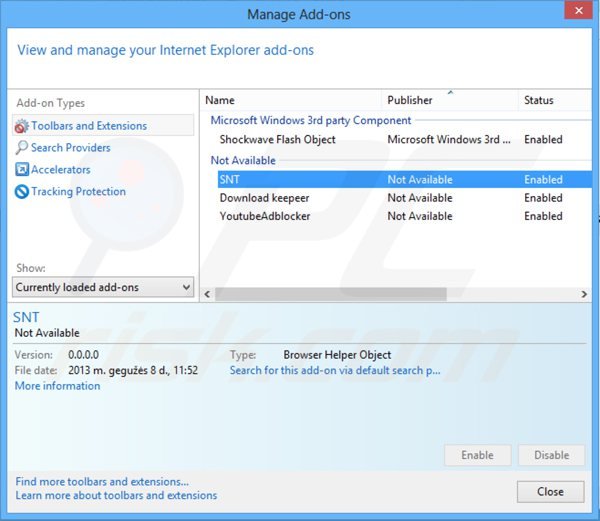
Klik op het "tandwiel" icoon ![]() (in de rechterbovenhoek van Internet Explorer), selecteer "Beheer Add-ons." Zoek naar "SNT", "Download keepeer" en "YoutubeAdblocker", selecteer deze verwijzingen en klik op "Verwijderen".
(in de rechterbovenhoek van Internet Explorer), selecteer "Beheer Add-ons." Zoek naar "SNT", "Download keepeer" en "YoutubeAdblocker", selecteer deze verwijzingen en klik op "Verwijderen".
Verander je startpagina:
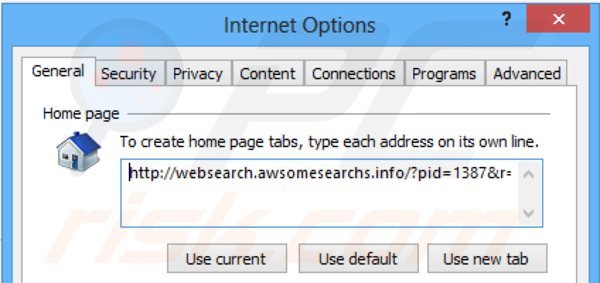
Klik op het tandwiel-icoon ![]() (in de rechterbovenhoek van Internet Explorer), selecteer "Internet Opties", in het geopende scherm verwijder je hxxp://websearch.awsomesearchs.info en typ je het gewenste domein in dat zal openen elke keer je Internet Explorer start, je kan ook about: blank typen om een blanco pagina te openen elke keer je Internet Explorer opstart.
(in de rechterbovenhoek van Internet Explorer), selecteer "Internet Opties", in het geopende scherm verwijder je hxxp://websearch.awsomesearchs.info en typ je het gewenste domein in dat zal openen elke keer je Internet Explorer start, je kan ook about: blank typen om een blanco pagina te openen elke keer je Internet Explorer opstart.
Verander je standaard zoekmachine:
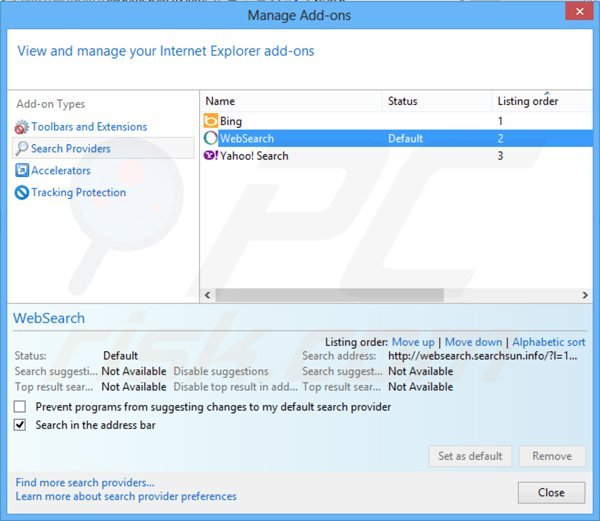
Klik op het "tandwiel"-icoon ![]() (in de rechterbovenhoek van Internet Explorer), selecteer "Beheer Add-ons." In het geopende venster selecteer "Zoekmachines," stel "Google," "Bing" of een andere zoekmachine naar keuze in en verwijder "Web Search".
(in de rechterbovenhoek van Internet Explorer), selecteer "Beheer Add-ons." In het geopende venster selecteer "Zoekmachines," stel "Google," "Bing" of een andere zoekmachine naar keuze in en verwijder "Web Search".
Optionele methode:
Als je problemen blijft hebben met het verwijderen van websearch.awsomesearchs.info dan kan je je Internet Explorer instellingen terug op standaard zetten.
Windows XP gebruikers: Klik op Start, klik Uitvoeren, in het geopende scherm typ inetcpl.cpl. In het geopende scherm klik je op de Geavanceerd tab en dan klik je op Herstellen.

Windows Vista en Windows 7 gebruikers: Klik op het Windows logo, in de start-zoekbox typ inetcpl.cpl en klik op enter. In het geopende scherm klik je op de Geavanceerd tab en dan klik je op Herstellen.

Windows 8 gebruikers: Open Internet Explorer en klik op het "tandwiel" icoon. Selecteer Internet Opties. In het geopende scherm selecteer je de Geavanceerd-tab en klik je op de Herstellen-knop.

In het geopende scherm selecteer je de Geavanceerd-tab

Klik op de Herstellen-knop.

Bevestig dat je de Internet Explorer instellingen naar Standaard wil herstellen - Klik op de Herstellen-knop.

 Verwijder kwaadaardige extensies uit Google Chrome:
Verwijder kwaadaardige extensies uit Google Chrome:
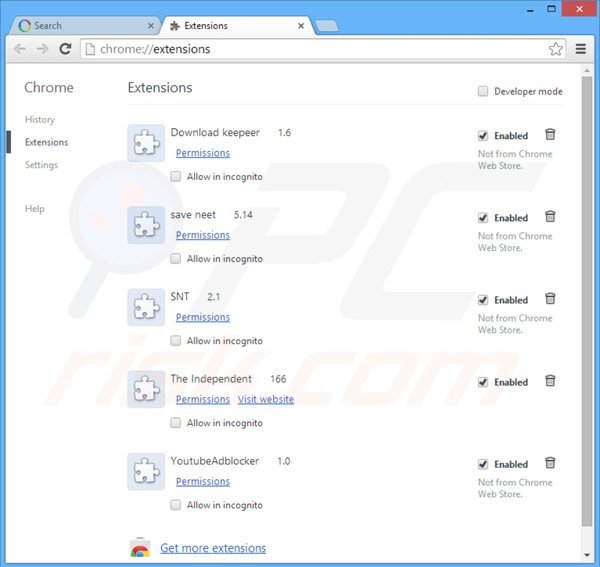
Klik op het Chrome menu icoon ![]() (rechterbovenhoek van Google Chrome) selecteer "Instellingen" en klik op "Extensies". Zoek naar "Download keepeer", "save neet", "SNT", "The Independent" en "YoutubeAdblocker" selecteer deze verwijzingen en klik op een prullenbak-icoon.
(rechterbovenhoek van Google Chrome) selecteer "Instellingen" en klik op "Extensies". Zoek naar "Download keepeer", "save neet", "SNT", "The Independent" en "YoutubeAdblocker" selecteer deze verwijzingen en klik op een prullenbak-icoon.
Verander je startpagina:
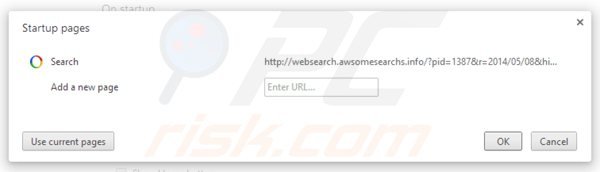
Klik op het Chrome menu-icoon ![]() (in de rechterbovenhoek van Google Chrome), selecteer "Instellingen". In de "Bij het opstarten" sectie beweeg je je muis over hxxp://websearch.awsomesearchs.info en klik je op het x symbool. Nu kan je de website van je voorkeur toevoegen als je startpagina.
(in de rechterbovenhoek van Google Chrome), selecteer "Instellingen". In de "Bij het opstarten" sectie beweeg je je muis over hxxp://websearch.awsomesearchs.info en klik je op het x symbool. Nu kan je de website van je voorkeur toevoegen als je startpagina.
Verander je standaard zoekmachine:
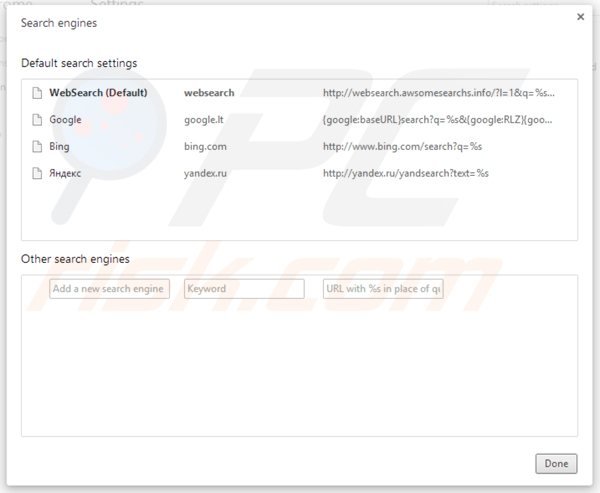
Om je standaard zoekmachine te wijzigen in Google Chrome: klik op het Chrome menu-icoon ![]() (in de rechterbovenhoek van Google Chrome), selecteer "Instellingen", in de zoeksectie klik "Beheer zoekmachines...", verwijder "Web Search" en selecteer je zelfgekozen zoekmachine of voeg ze toe.
(in de rechterbovenhoek van Google Chrome), selecteer "Instellingen", in de zoeksectie klik "Beheer zoekmachines...", verwijder "Web Search" en selecteer je zelfgekozen zoekmachine of voeg ze toe.
Optionele methode:
Als je problemen hebt met het verwijderen van websearch.awsomesearchs.info, reset dan de instellingen van je Google Chrome browser. Klik op het Chrome menu icoon ![]() (in de rechterbovenhoek van Google Chrome) en selecteer Instellingen. Scroll naar onder. Klik op de link Geavanceerd....
(in de rechterbovenhoek van Google Chrome) en selecteer Instellingen. Scroll naar onder. Klik op de link Geavanceerd....

Nadat je helemaal naar benden hebt gescrolld klik je op Resetten (Instellingen terugzetten naar de oorspronkelijke standaardwaarden)-knop.

In het geopende scherm, bevestig dat je de Google Chrome instellingen wilt resetten door op de 'resetten'-knop te klikken.

 Verwijder kwaadaardige plugins uit Mozilla Firefox:
Verwijder kwaadaardige plugins uit Mozilla Firefox:
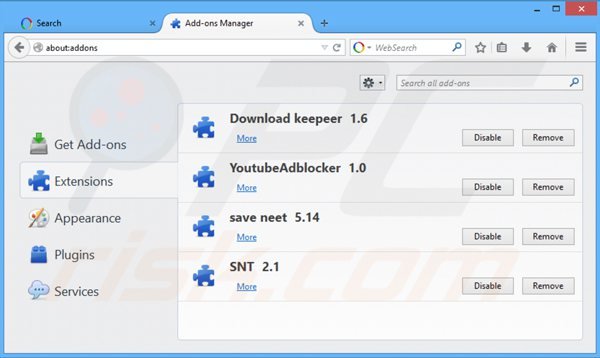
Klik op het Firefox menu ![]() (in de rechterbovenhoek van het hoofdscherm), selecteer "Add-ons." Klik op "Extensies" en verwijder "Download keepeer", "YoutubeAdblocker", "save neet" en "SNT".
(in de rechterbovenhoek van het hoofdscherm), selecteer "Add-ons." Klik op "Extensies" en verwijder "Download keepeer", "YoutubeAdblocker", "save neet" en "SNT".
Verander je startpagina:
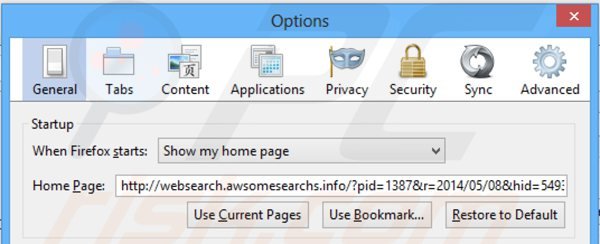
Om je startpagina te herstellen klik op het Firefox-menu ![]() , kies dan "Opties", in het geopende scherm verwijder je hxxp://websearch.awsomesearchs.info en typ je je gekozen domein in dat zal opstarten elke keer je Firefox opent.
, kies dan "Opties", in het geopende scherm verwijder je hxxp://websearch.awsomesearchs.info en typ je je gekozen domein in dat zal opstarten elke keer je Firefox opent.
Verander je standaard zoekmachine:
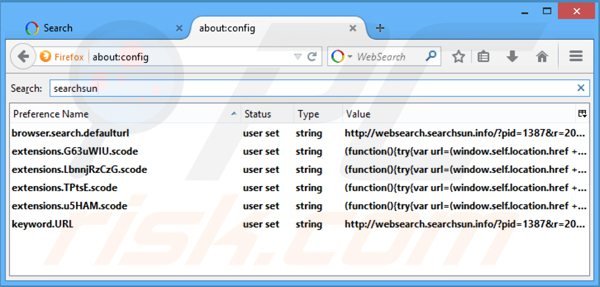
In de URL adresbalk, typ je about:config en druk op Enter.
Klik "Ik zal voorzichtig zijn, beloofd!".
In de zoekfilter bovenaan typ je: "awsomesearchs"
Klik rechts op de gevonden voorkeuren en klik op "Herstellen" om ze terug naar de standaard-waarden te herstellen.
Optionele methode:
Computergebruikers die problemen blijven hebben met het verwijderen van websearch.awsomesearchs.info kunnen de Mozilla Firefox instellingen naar standaard herstellen.
Open Mozilla Firefox, in de rechterbovenhoek van het hoofdvenster klik je op het Firefox menu ![]() , in het geopende keuzemenu kies je het Open Help Menu-icoon
, in het geopende keuzemenu kies je het Open Help Menu-icoon ![]()

Klik dan op Probleemoplossing-informatie.

In het geopende scherm klik je op de Firefox Herstellen knop.

In het geopende scherm bevestig je dat je de Mozilla Firefox instellingen naar Standaard wil herstellen door op de Herstellen-knop te klikken.

 Verwijder kwaadaardige extensies uit Safari:
Verwijder kwaadaardige extensies uit Safari:

Verzeker je ervan dat je Safari browser actief is en klik op het Safari menu, selecteer dan Voorkeuren…

In het Voorkeuren-venster selecteer je de Extensies-tab. Zoek alle recent geïnstalleerde en verdachte extensies en verwijder deze.

In het voorkeuren-venster selecteer je het Algemeen-tabblad en verzeker je je ervan dat je startpagina staat ingesteld op de URL van je voorkeur, als het gewijzigd werd door een browser hijacker kan je dit hier terug aanpassen.

In het voorkeuren-venster selecteer je het Zoeken-tabblad en verzeker je je ervan dat je favoriete internet-zoekmachine geselecteerd werd.
Optionele methode:
Verzeker je ervan dat je Safari browser actief is en klik op het Safari-menu. In het keuzemenu selecteer je Geschiedenis en Website Data verwijderen…

In het geopende scherm seleceer je alle geschiedenis en klik je op de Geschiedenis Verwijderen-knop.

 Kwaadaardige extensies verwijderen uit Microsoft Edge:
Kwaadaardige extensies verwijderen uit Microsoft Edge:

Klik op het Edge menu-icoon ![]() (in de rechterbovenhoek van Microsoft Edge), selecteer "Extensies". Zoek naar recent geïnstalleerde en verdachte browser add-ons, en verwijder ze.
(in de rechterbovenhoek van Microsoft Edge), selecteer "Extensies". Zoek naar recent geïnstalleerde en verdachte browser add-ons, en verwijder ze.
De startpagina en nieuwe tabbladen wijzigen:

Klik op het Edge menu-icoon ![]() (in de rechterbovenhoek van Microsoft Edge), selecteer "Instellingen". In het onderdeel "Bij het opstarten" zoekt u de naam van de browserkaper en klikt u op "Uitschakelen".
(in de rechterbovenhoek van Microsoft Edge), selecteer "Instellingen". In het onderdeel "Bij het opstarten" zoekt u de naam van de browserkaper en klikt u op "Uitschakelen".
Uw standaard zoekmachine wijzigen:

Om uw standaard zoekmachine te wijzigen in Microsoft Edge: klik op het Edge menu-icoon ![]() (in de rechterbovenhoek van Microsoft Edge), selecteer "Privacy en diensten", scroll naar onder en selecteer "Adresbalk". In het onderdeel "Zoekmachines gebruikt in de zoekbalk" zoekt u de naam van de ongewenste zoekmachine. Als u die hebt gevonden klikt u op de "Uitschakelen"-knop daarnaast. U kunt ook klikken op "Zoekmachines beheren", om in het geopende menu de ongewenste zoekmachine terug te vinden. Klik op het puzzel-icoon
(in de rechterbovenhoek van Microsoft Edge), selecteer "Privacy en diensten", scroll naar onder en selecteer "Adresbalk". In het onderdeel "Zoekmachines gebruikt in de zoekbalk" zoekt u de naam van de ongewenste zoekmachine. Als u die hebt gevonden klikt u op de "Uitschakelen"-knop daarnaast. U kunt ook klikken op "Zoekmachines beheren", om in het geopende menu de ongewenste zoekmachine terug te vinden. Klik op het puzzel-icoon ![]() daarnaast en selecteer "Uitschakelen".
daarnaast en selecteer "Uitschakelen".
Optionele methode:
Als u problemen bljft ondervinden met het verwijderen van de websearch.awsomesearchs.info, herstel dan uw Microsoft Edge browserinstellingen. Klik op het Edge menu-icoon ![]() (in de rechterbovenhoek van Microsoft Edge) en selecteer Instellingen.
(in de rechterbovenhoek van Microsoft Edge) en selecteer Instellingen.

In het geopende menu selecteert u Opnieuw instellen.

Selecteer Instellingen naar hun standaardwaarden herstellen. In het geopende scherm bevestigt u dat u de Microsoft Edge-instellingen naar hun standaardwaarden wilt herstellen door op de knop Opnieuw instellen te klikken.

- Als dit niet helpt, volg dan deze alternatieve instructies waarin wordt uitgelegd hoe de Microsoft Edge browser te herstellen.
Samenvatting:
 Een browser hijacker is een soort adware die de instellingen van de internetbrowsers van gebruikers wijzigt door de startpagina en standaard zoekmachine toe te wijzen aan een ongewenste website. Meestal infiltreert dit soort adware de besturingssystemen van de gebruiker via gratis software downloads. Als je download beheerd wordt door een download cliënt, verzeker je er dan van de installatie van geadverteerde werkbalken of applicaties te weigeren als deze je startpagina of standaard zoekmachine willen wijzigen.
Een browser hijacker is een soort adware die de instellingen van de internetbrowsers van gebruikers wijzigt door de startpagina en standaard zoekmachine toe te wijzen aan een ongewenste website. Meestal infiltreert dit soort adware de besturingssystemen van de gebruiker via gratis software downloads. Als je download beheerd wordt door een download cliënt, verzeker je er dan van de installatie van geadverteerde werkbalken of applicaties te weigeren als deze je startpagina of standaard zoekmachine willen wijzigen.
Hulp bij de verwijdering:
Als je problemen ervaart bij het verwijderen van websearch.awsomesearchs.info uit je internet browsers, vraag dan om hulp in ons malware verwijderingsforum.
Post een commentaar:
Als je bijkomende informatie hebt over websearch.awsomesearchs.info of z'n verwijdering, gelieve dan je kennis te delen in de onderstaande commentaren.
Bron: https://www.pcrisk.com/removal-guides/7839-websearch-awsomesearch-info-virus
Delen:

Tomas Meskauskas
Deskundig beveiligingsonderzoeker, professioneel malware-analist
Ik ben gepassioneerd door computerbeveiliging en -technologie. Ik ben al meer dan 10 jaar werkzaam in verschillende bedrijven die op zoek zijn naar oplossingen voor computertechnische problemen en internetbeveiliging. Ik werk sinds 2010 als auteur en redacteur voor PCrisk. Volg mij op Twitter en LinkedIn om op de hoogte te blijven van de nieuwste online beveiligingsrisico's.
Het beveiligingsportaal PCrisk wordt aangeboden door het bedrijf RCS LT.
Gecombineerde krachten van beveiligingsonderzoekers helpen computergebruikers voorlichten over de nieuwste online beveiligingsrisico's. Meer informatie over het bedrijf RCS LT.
Onze richtlijnen voor het verwijderen van malware zijn gratis. Als u ons echter wilt steunen, kunt u ons een donatie sturen.
DonerenHet beveiligingsportaal PCrisk wordt aangeboden door het bedrijf RCS LT.
Gecombineerde krachten van beveiligingsonderzoekers helpen computergebruikers voorlichten over de nieuwste online beveiligingsrisico's. Meer informatie over het bedrijf RCS LT.
Onze richtlijnen voor het verwijderen van malware zijn gratis. Als u ons echter wilt steunen, kunt u ons een donatie sturen.
Doneren
▼ Toon discussie